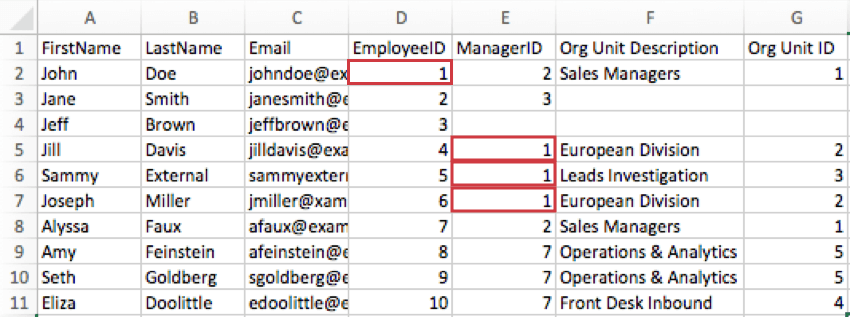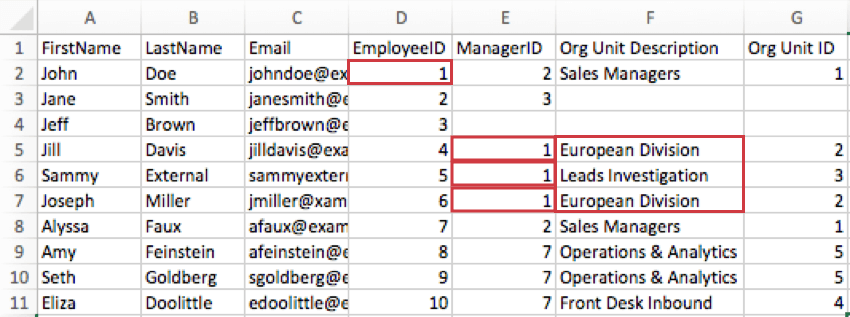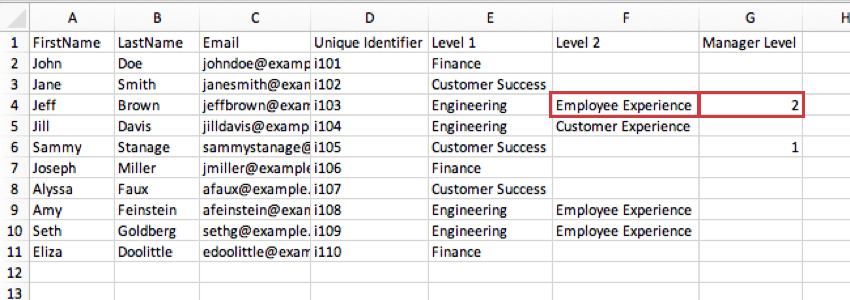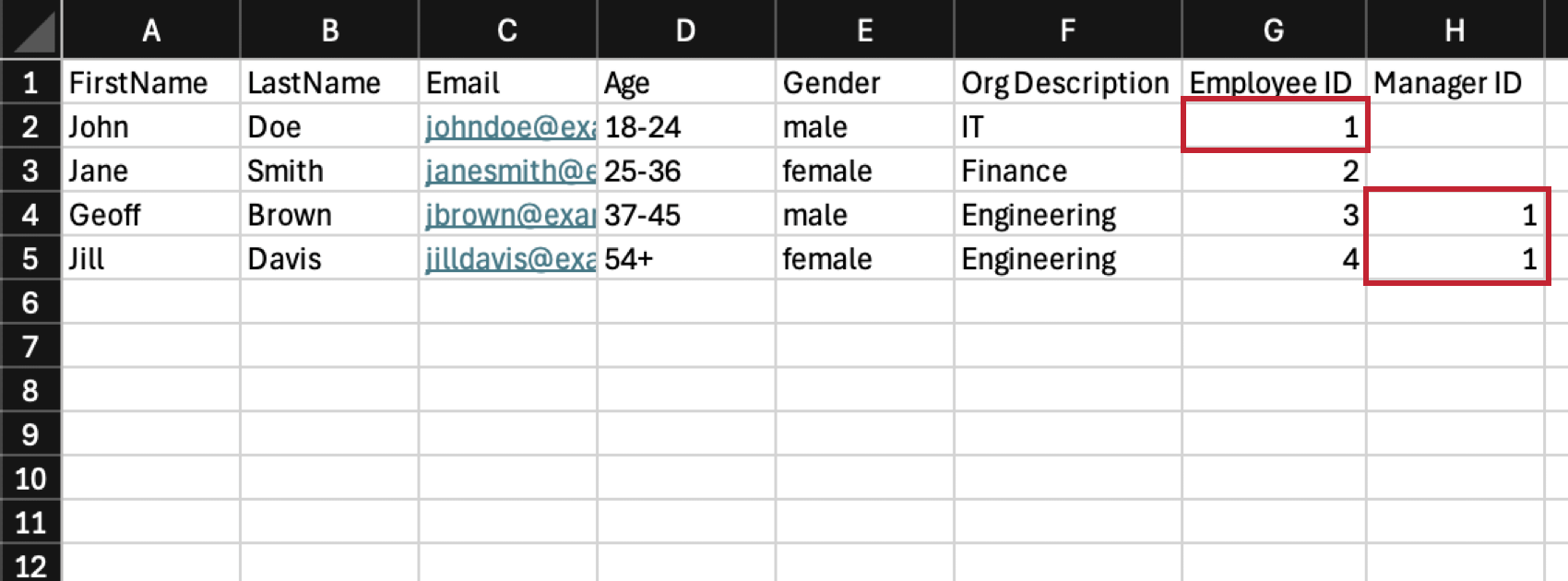Preparación del archivo de Participante para la importación (EX)
Acerca de la preparación de su expediente de Participante
Cuando importando participantes Al incorporar su proyecto de Employee Experience , hay algunas cosas importantes a tener en cuenta. Por ejemplo, cada importación necesitará las siguientes columnas:
- Nombre de pila: El nombre del empleado.
- Apellido: El apellido del empleado.
- Correo electrónico: La dirección de correo electrónico del empleado. Este detalle es el más importante. El correo electrónico puede actuar como nombre de usuario para cada participante o como una forma de recordar qué usuarios ya existen en la red. directorio .
Atención :Si el campo de correo electrónico en su archivo de participante se deja en blanco, se generará un correo electrónico artificial utilizando el formato, IDÚnica@IDMarca.falso , como marcador de posición para completar la información de la persona. Dado que el correo electrónico generado es artificial, las distribuciones EX no se enviarán al participante hasta que el correo electrónico se actualice a una dirección válida. Sin embargo, si su organización tiene SSO, debes incluir direcciones de correo electrónico válidas al cargar los participantes para garantizar la generación automática correcta de nombres de usuario.
- Identificador único: Especifique a los participantes mediante el identificador que prefiera su empresa. Puede utilizar cualquier cosa, desde identificadores numéricos internos hasta nombres de usuario o una repetición de la columna EmployeeID (pero solo si es única dentro de la organización y no se compartirá con nadie en ningún otro proyecto).
Consejo Q: Echa un vistazo a la Identificadores únicos Página de soporte para más detalles.
Si está creando un proyecto de participación, querrá asegurarse de tener Elige la jerarquía adecuada para tu proyecto ya que esto afecta los metadatos, o columnas personalizadas de datos de los participante , que incluirá en su archivo CSV/ TSV . Por ejemplo, el archivo de jerarquía Padre-Hijo debe incluir columnas para el ID de Empleado y el ID de Gerente , mientras que el archivo de jerarquía basado en nivel debe tener diferentes columnas de Nivel . Repasamos los metadatos que debes incluir para cada jerarquía en esta página.
¡No hay problema si olvidas incluir los metadatos correctos desde el principio! Siempre puedes Actualice los metadatos de sus participantes después del hecho siguiendo los pasos en la sección vinculada.
Importación de participantes para una Jerarquía padre-hijo
Las jerarquías padre-hijo son el tipo de jerarquía más comúnmente utilizado. Son la mejor opción si sus datos de RRHH están formateados para que tenga una lista de las identificaciones de los empleados y los gerentes a los que informes cada empleado .
haga clic aquí para acceder a la plantilla de archivo de jerarquía padre-hijo.
Metadatos requeridos
Hay dos columnas de metadatos que debes incluir para crear una jerarquía padre-hijo:
- ID de empleado: Esta es la identificación del empleado del participante. Es mejor utilizar los identificadores que el departamento de Recursos Humanos de su empresa ha asignado internamente, en lugar de intentar crear nuevos identificadores generados aleatoriamente.
- ID del administrador: Esta es la identificación del empleado del gerente del participante.
Ejemplo: En la imagen a continuación, el EmployeeID de John Doe es 1, por lo que su columna EmployeeID dice 1. Jill Davis, Sammy External y Joseph Miller reportan directamente a John Doe, por lo que sus columnas ManagerID dicen 1.
Consejo Q: Técnicamente, puedes nombrar EmployeeID y ManagerID como desees. Por ejemplo, si su organización prefiere el término “número de empleado ” o tiene un término especial como “QID”, no dude en darles estos nombres a sus columnas. Lo importante es que incluyas estos conceptos y los ingreses en los campos correctos cuando generes tu jerarquía Padre-Hijo.
Al agregar identificaciones de Empleado y Gerente , hay algunas cosas importantes a tener en cuenta:
- El Identificador único La columna de sus datos se puede utilizar para su campo de ID de Empleado al generar una jerarquía padre-hijo. Así es como se vería el ejemplo anterior en esa circunstancia:
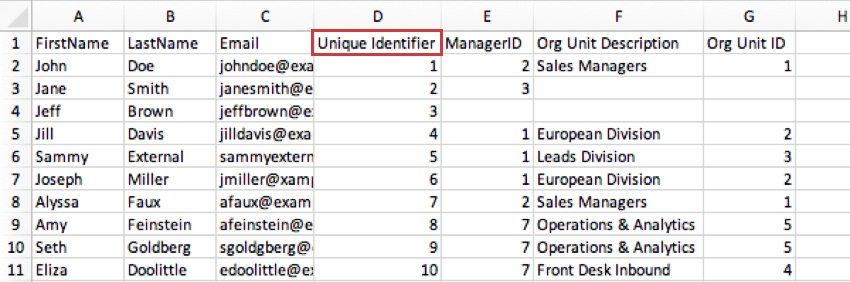
- Cada participante también debe tener un ID de Empleado único. Varios participantes no pueden compartir la misma identificación. Esto puede ser lo mismo que el Identificador Único.
- Cada participante debe tener un gerente. La única excepción son los miembros de mayor rango de la empresa que usted incluya en su jerarquía (por ejemplo, los directores ejecutivos). Deje la columna del gerente vacía para mostrar que esta persona no reporta a nadie.
- Las columnas de ID de Empleado e ID de Gerente de un empleado individual nunca deben ser las mismas. ¡Los empleados no se rinden cuentas a sí mismos!
- Cada ID de Gerente debe vincularse a un empleado. Cualquier participante con un ID de Gerente que no corresponda a un ID de Empleado existente será asignado a un Gerente desconocido. Tenga en cuenta que una vez que alguien es asignado a un Gerente desconocido, los miembros de la jerarquía debajo de esta persona también se verán afectados. Para solucionar este problema, debe corregir manualmente los datos y regenerar la jerarquía.
- ¡Cuidado con la lógica circular! Si John Doe informes a Jane Smith, y Jane Smith informes a Joseph Miller, Joseph Miller no puede reportar a John Doe. No puedes gestionar al gerente de tu manager.
Metadatos opcionales
Puede agregar cualquier metadatos adicional que desee al cargar su lista de participante . Se puede incluir cualquier información, desde el cumpleaños de cada empleado hasta la ubicación de sus oficinas. Sin embargo, hay dos metadatos opcionales que pueden ayudarle a formatear su jerarquía padre-hijo.
- ID de unidad organizativa: Los identificadores de unidad organizativa le ayudan a identificar el mismo equipo a lo largo del tiempo, incluso si el nombre del equipo cambia. Tiene la misma finalidad que un ID de empleado único, pero para una unidad en lugar de para un empleado. Incluir un ID de unidad organizativa estable significa que no es necesario Asignar manualmente datos de jerarquía ; el sistema reconocerá el ID y el mapa apropiadamente. Los ID de unidad organizativa también son útiles si un gerente está a cargo de varios equipos. Esto significa que si mi gerente es John Doe, pero John Doe es el gerente del Equipo A y del Equipo B, puede especificar a qué equipo pertenece un reporte directo con el campo ID de unidad.
- Descripción de la unidad organizativa: Al crear su jerarquía, unidades Se nombrará automáticamente un gerente. La configuración de Descripción de la unidad organizativa le permite nombrar sus unidades basándose en nombres o descripciones de las unidades.
Consejo QLas descripciones de las unidades organizativas se crean a partir de la información del reporte directo, no del gerente.
La descripción de la unidad organizativa actúa como un nombre para una ID de unidad organizativa específica y aparecerá como la etiqueta de la unidad en los paneles al filtrar o desglosar por unidad. Por ejemplo, la descripción de la unidad organizativa del ID de organización 2 puede ser División europea. Sólo puede haber uno descripción de la unidad para cada ID de unidad, y viceversa. Del mismo modo, si los empleados pertenecen a la misma unidad organizativa, sus descripciones deben coincidir.
Ejemplo: En la imagen de abajo, John Doe gestiona dos equipos diferentes: la División Europea y Líderes de Investigación. La columna Descripción de la unidad organizativa especifica a cuál de estos equipos pertenecen sus 3 informes directos. Vemos que Jill Davis y Joseph Miller están en la División Europea, pero Sammy External está en Leads Investigation.
Ejemplo: En la imagen a continuación, Jill y Joseph pertenecen a la ” División Europea”, que tiene un ID de unidad organizativa de 2. Observe cómo su descripción de unidad organizativa y su ID de unidad organizativa coinciden respectivamente.

Importación de participantes para una Jerarquía basada en niveles
Las jerarquías basadas en niveles son una buena opción si sus datos de RR.HH. incluyen cada nivel al que informes el empleado , desde la parte superior de la jerarquía hasta donde se encuentra el empleado . Con jerarquías basadas en niveles, no necesariamente necesitas saber quién es el gerente del empleado; solo necesitas conocer la cadena de mando de cada empleado que estás incluyendo en el proyecto. Este formato de datos suele ser más común en empresas que organizan los datos de los empleado por distintos niveles, ubicación o desglose funcional.
haga clic aquí para acceder a la plantilla de archivo de jerarquía basada en niveles.
Metadatos requeridos
Necesitará una columna separada para cada nivel de su organización que desee definir. El último nivel completado por un participante indica su lugar en la jerarquía. Para los que están más arriba, esto generalmente significa que la primera columna de Nivel está llena, pero el rest no.
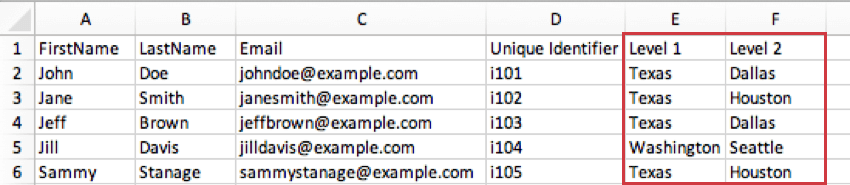
Metadatos del Gerente
Si está interesado en asignar gerentes a unidades en sus jerarquías basadas en niveles, hay dos formas diferentes de hacerlo.
- Gerente: Esta columna indica si el participante es gerente. El participante será entonces asignado como el mánager de menor nivel incluido en la lista. La mayoría de los usuarios usan “sí” para indicar un gerente, pero también puede usar “1”, “gerente” o cualquier formato que desee, siempre que tenga un valor en la columna que indique que el participante es un gerente.
Ejemplo: En la imagen a continuación, el nivel más bajo definido para Sammy Stanage es el Nivel 1, donde ocupa un puesto de Gerencia de Éxito . El “sí” en su columna de Gerente indica que es gerente de todo el área de Gerencia de Éxito. Mientras tanto, el último nivel definido por Jeff Brown es la Employee Experience dentro de Ingeniería. Esto significa que dentro de Ingeniería, es responsable del nivel de Employee Experience .
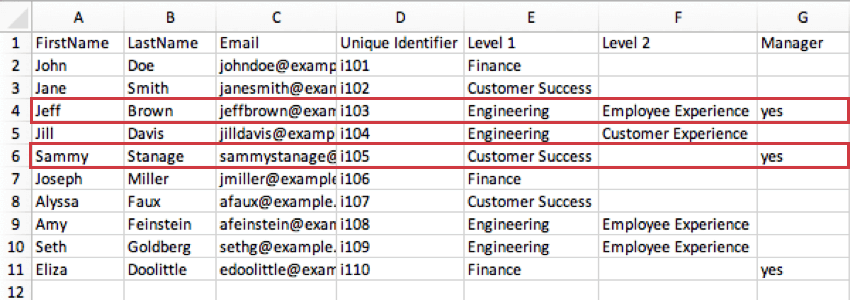
- Nivel de Gerente : El Nivel de Gerente es una forma de identificar a los gerentes mencionando el nivel específico que manejan. En el ejemplo anterior, el mismo valor (“sí”) indica si un participante es gerente o no; sin embargo, para el Nivel de Gerente , hay valores separados para cada nivel.
Metadatos opcionales
ID de unidad organizativa: Los identificadores de unidad organizativa le ayudan a identificar el mismo equipo a lo largo del tiempo, incluso si el nombre del equipo cambia. Incluir un ID de unidad organizativa estable significa que no es necesario Asignar manualmente datos de jerarquía ; el sistema reconocerá el ID y el mapa apropiadamente. Tiene la misma finalidad que un ID de empleado único, pero para una unidad en lugar de para un empleado. Debes incluir tantos ID de unidades organizativas como niveles, de modo que puedas proporcionar un ID para cada nivel.
Debe haber una columna de ID de unidad organizativa única para cada nivel en la jerarquía basada en niveles. Por ejemplo, si su organización tiene dos niveles, “Nivel 1” y “Nivel 2”, entonces necesitará dos columnas para los ID de unidad organizativa: “ID de unidad organizativa 1”, que contiene el ID de unidad organizativa de cualquier persona en el Nivel 1, y “ID de unidad organizativa 2”, que contiene el ID de unidad organizativa de cualquier persona en el Nivel 2. También debe tener cuidado de no reutilizar los nombres de los campos de la unidad organizativa, por lo que recomendamos numerarlos.
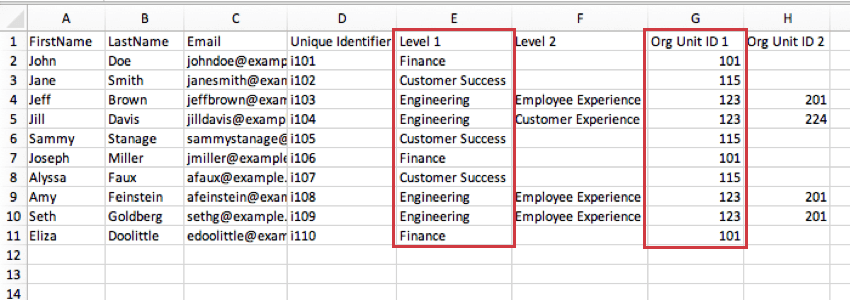
En la captura de pantalla a continuación, las unidades del Nivel 2 corresponden a la columna Org Unit ID 2. El equipo de ingeniería de Employee Experience es la unidad 201 y el equipo de ingeniería de Experiencia del cliente es la unidad 224.
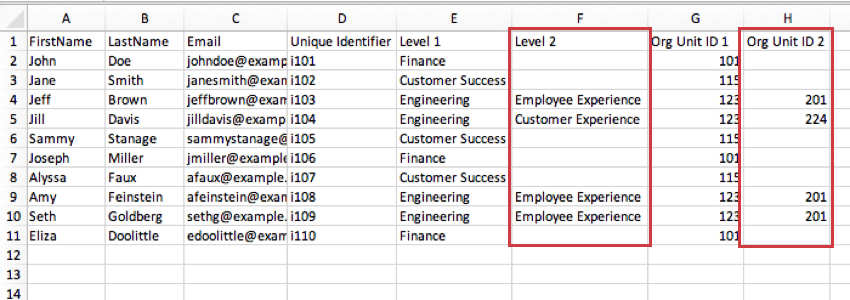
Importación de participantes para una Jerarquía de esqueleto
Las jerarquías esqueléticas se utilizan cuando se conoce la identidad de los gerentes, pero no de sus informes directos. En lugar de organizar una jerarquía en torno a una lista de informes directos y la cadena de mando por encima de ellos, se construye una lista de gerentes y las unidades a las que están subordinados.
Aquí es un ejemplo de jerarquía de esqueleto para ayudarte a comenzar. Crea un CSV/ TSV y crea una fila con cada gerente en él. Debes tener al menos información del gerente para construir una jerarquía de esqueleto.
Para cada gerente, agregue una columna para el gerente Nombre de pila , Apellido , Correo electrónico , y cualquier metadatos adicional que desee incluir. Luego debes agregar los siguientes metadatos:
- ID del Empleado : El ID de la unidad del empleado gestiona.
- ID del Gerente : El ID de la unidad directamente encima de esta unidad. Esta es la unidad del empleado. informes a .
- Descripción de la organización: Estos metadatos son opcionales. Permite crear un nombre para la unidad que administra el empleado . Este puede ser el nombre del equipo o incluso el nombre del entrenador.
Ejemplo: En el siguiente ejemplo, TI es un departamento más grande debajo del cual se encuentra Ingeniería. John Doe es el gerente de TI, por lo que su columna de ID de Empleado dice 1 para indicar que el ID de la unidad de TI es 1. Geoff Brown y Jill Davis son los gerentes de Ingeniería, por lo que ambos tienen un ID de Gerente de 1 para indicar que TI es la unidad principal de Ingeniería.
Encuestados vs. No encuestados
Un encuestado es un participante que puede responder a su encuesta. Un no encuestado es un participante que no puede acceder a la encuesta. Puede ser útil hacer que algunos participantes no respondan si desea que puedan ver los resultados del Tablero o validar las jerarquías de la organización, pero no desea que completen una encuesta.
Puede determinar si el participante que está agregando es un encuestado del proyecto al incluir un encabezado llamado Demandado , luego use uno de los siguientes valores:
- 0 – No responde
- 1 – Demandado
Si no incluye la columna Respondiente en su archivo, todos sus nuevos participantes se configurarán como encuestados de manera predeterminada. Si alguien ya está en el proyecto, su estado se actualizará solo cuando se especifique.
Caracteres máximos y admitidos
Máximo de caracteres para cada campo
- Nombre de pila: 50 caracteres para cada nombre.
- Apellido: 50 caracteres para cada apellido.
- Correo electrónico: 100 caracteres para cada correo electrónico.
- Identificador único: 100 caracteres para cada identificador único.
- Todos los demás metadatos :Los nombres de Metadatos tienen un límite de 90 caracteres cada uno, mientras que los valores tienen un límite de 1000 caracteres cada uno.
Personajes parcialmente compatibles
Los siguientes caracteres no deben utilizarse en ninguno de los nombres o valores de sus metadatos :
|
\
&erio;
;
$
%
< >
( )
{ }
*
+
,Puedes utilizar una barra diagonal ( / ) en valores de campos como fechas, pero no puede usarlo en el nombre del campo de metadatos .
Nombres de campos de Metadatos restringidos
Si su archivo de participante contiene campos con estos nombres o prefijos, estos campos no se importarán y se omitirán los datos.
No se pueden utilizar los siguientes nombres de campos de metadatos :
finalizado
q_unidades
lado
respuestasetid
deshacerse
tres sesenta y un
fecha de finalización
auditable
personid
_fecha en caché
ID de usuario
_recordid
firstname
_fecha de registro
lastname
_fecha de finalización
correo electrónico
_fecha de inicio
contraseña de usuario
_id de origen
contraseña
_sourcemapid
externo
_tipo de fuente
q_unidades primarias
ID único
identificador único
nombre de usuarioLos siguientes prefijos no se pueden utilizar en los nombres de campos de metadatos :
declaración
declaración_sin_usar
_